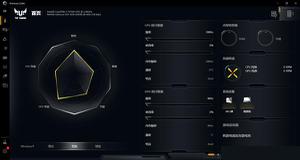如何最小化和最大化Windows设备上的应用程序
您正在使用 Windows PC,并希望最小化或最大化某些应用程序。最简单的方法是使用“最小化”和“最大化”按钮。但是,您也可以尝试其他鲜为人知且更快的方法。
在本文中,我们将向您展示六种方法,帮助您轻松最小化和最大化 Windows 上的软件程序。
1.使用标题栏上的“最小化”和“最大化”按钮
让我们从最常见的方法开始,其中涉及使用“最小化”和“最大化”按钮。
活动程序在标题栏的右上角有三个按钮。“最小化”按钮看起来像破折号或下划线,“最大化”按钮是一个正方形。第三个按钮(看起来像字母“X”或十字)用于关闭应用程序。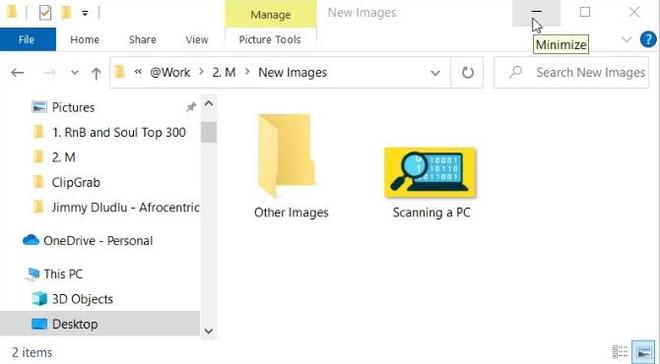
因此,您只需根据您想要执行的操作单击这些按钮中的任何一个即可。
当窗口全屏显示时,“最大化”按钮现在将显示为两个重叠的方块。在这种情况下,它现在称为“恢复”按钮。 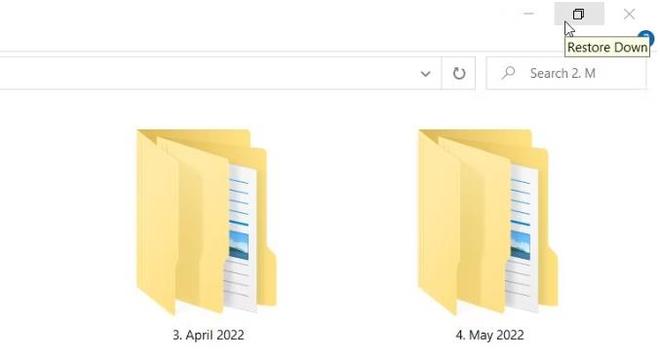
“向下恢复”按钮可以缩小活动窗口的大小。在这种情况下,仅当您想要更改活动程序的大小时才可以使用此按钮。
2. 如何使用标题栏菜单最小化和最大化
标题栏菜单还可以帮助您轻松最小化或最大化应用程序。以下是如何使用此功能:
- 右键单击标题栏以打开其菜单。或者,按Alt + 空格键。
- 根据您想要执行的操作,从选项中选择最小化或最大化。
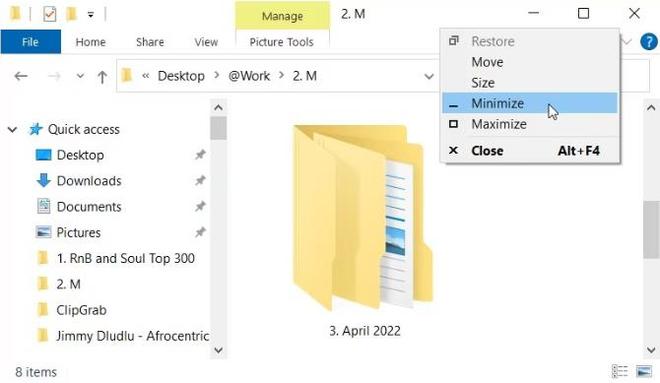
如果您想将窗口恢复到之前的大小,可以执行以下操作:
- 按照前面的步骤打开标题栏菜单。
- 从选项中选择恢复。
3. 如何使用应用程序的标题栏最小化和最大化
您还可以使用标题栏最大化或更改窗口的大小。
要最大化窗口,请双击标题栏。如果要将窗口恢复到之前的大小,请再次双击标题栏。
但是,如果您想最小化应用程序,此方法将无济于事。在这种情况下,您必须使用标题栏右上角的“最小化”按钮。
4. 如何使用任务栏最小化和最大化

任务栏还使您可以轻松最小化和最大化软件程序。要最小化打开的程序,您只需单击任务栏上的图标即可。如果您想最大化同一程序,请再次单击其任务栏图标。
如果您打开同一程序的多个窗口,情况会有所不同。例如,让我们打开多个文件资源管理器窗口,看看如何通过任务栏最小化或最大化其中一个窗口。
- 单击任务栏上的文件资源管理器图标打开文件资源管理器。或者,按Win + E。
- 现在让我们打开另一个文件资源管理器窗口。为此,请将鼠标指针移至文件资源管理器图标,右键单击它,然后选择文件资源管理器。
现在,您可以通过以下方法最小化文件资源管理器窗口之一:
- 将鼠标光标移至任务栏上的文件资源管理器图标。这将向您显示所有活动窗口的预览。
- 将光标移动到相关窗口,然后右键单击该选项。最后,选择最小化。
要最大化应用程序,请将鼠标光标移动到任务栏上的“文件资源管理器”选项。接下来,将光标移动到相关窗口,右键单击它,然后选择最大化。
5. 如何使用 Windows 键盘快捷键最小化和最大化
Windows 键盘快捷键可以为您的工作效率带来奇迹。如果您使用正确的键盘快捷键,您可以在设备上快速完成很多工作。
您会很高兴知道您还可以使用键盘快捷键来最小化或最大化应用程序。
要缩小窗口的大小,请选择相关窗口并按Win + 向下键。要最小化应用程序,请再次选择窗口并按Win + 向下键。
如果要最大化小尺寸窗口,请选择它并按Win + 向上键。
现在,您可以使用一些额外的键盘快捷键。但是,这些仅适用于任务栏上出现的前九个应用程序。
- 如果要最大化任务栏上显示的第一个应用程序,请按Win + 1。要最小化同一程序,请再次按Win + 1。
- 要最小化或最大化任何其他应用程序,请按Windows 键和任务栏上的应用程序编号(只要不大于9)。
6. 如何最小化和最大化所有窗口以查看桌面
您想同时最小化或最大化多个窗口吗?如果是这样,那么您可以通过访问桌面轻松地做到这一点。
因此,我们将向您展示可用于访问 Windows 桌面的三种简单方法。
使用键盘快捷键
访问桌面的最佳方法是使用键盘快捷键。要最小化所有应用程序,请按Win + D — 这将直接带您进入桌面。
要最大化窗口,请再次按Win + D。
使用任务栏右下角的垂直条纹
任务栏右下角有一个微小的垂直条纹。您知道可以使用此功能访问桌面吗?
要最小化应用程序并访问桌面,请单击任务栏中的垂直条纹。或者,右键单击该垂直条纹,然后从选项中选择“显示桌面” 。
如果您想最大化您的应用程序,请再次单击该垂直条纹。或者,右键单击垂直条纹并选择“显示桌面”。
使用快速访问菜单
您之前可能使用过快速访问菜单来访问任务管理器等工具。嗯,这里有一些好消息 – 快速访问菜单还可以让您轻松最小化或最大化应用程序。
因此,以下是如何使用快速访问菜单最小化和最大化应用程序:
- 按Win + X打开快速访问菜单。
- 从菜单项中选择桌面。这应该会将您带到桌面并最小化所有应用程序。
- 要最大化您的应用程序,请再次打开快速访问菜单,然后从选项中选择桌面。
最小化和最大化 Windows 应用程序非常简单
如果您是一位多任务处理者,那么您可能喜欢同时打开多个 PC 应用程序。现在,如果您想最小化或最大化其中一些应用程序,只需应用我们介绍的任何方法即可。
另外,不要忘记查看一些令人难以置信的工具,它们可以管理您的活动程序并加快您的工作流程。
以上是 如何最小化和最大化Windows设备上的应用程序 的全部内容, 来源链接: utcz.com/dzbk/940601.html